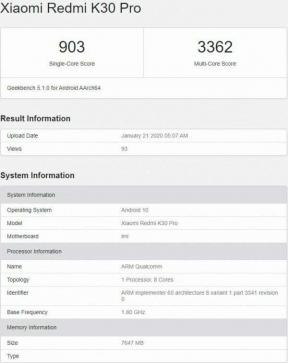Jak ominąć blokadę FRP w Gionee Max
Miscellanea / / August 04, 2021
Reklamy
W tym przewodniku pokażemy Ci kroki, aby ominąć blokadę FRP i usunąć weryfikację Google na urządzeniu Gionee Max. Ten chiński producent OEM ma w swoim arsenale kilka przyzwoitych urządzeń. Chociaż został niedawno przejęty przez Karbonn Mobile, nie ma jednak żadnego uszczerbku na jego popularności. Mówiąc o tym, urządzenie Gionee Max ma imponujące arkusze specyfikacji, pamiętając o cenie, do której należy. Wydane w zeszłym roku urządzenie jest wyposażone w ośmiordzeniowy chipset Unisoc i 2 GB pamięci RAM. Wszystkie te funkcje obsługuje gigantyczna bateria 5000 mAh. Jeśli chodzi o oprogramowanie, urządzenie jest dostarczane z systemem operacyjnym Android 10 po wyjęciu z pudełka.
Podobnie, istnieje mnóstwo innych przydatnych funkcji, które usprawnią ogólne wrażenia użytkownika. W ten sam sposób możesz również wybrać blokadę wzorem, kodem PIN lub hasłem, aby zabezpieczyć swoje urządzenie. Dodaj do tego fakt, że szanuje również blokadę FRP Google, a otrzymujesz bezpieczne środowisko pracy. Jeśli jednak kiedykolwiek utkniesz w zapomnieniu poświadczeń blokady FRP i nie będziesz w stanie uzyskać dostępu do urządzenia, ten przewodnik powinien ci pomóc. Podano tutaj szczegółowe instrukcje, aby ominąć blokadę FRP i usunąć weryfikację Google na urządzeniu Gionee Max. Idź dalej.

Co to jest blokada FRP?
FRP, znany również jako ochrona przywracania ustawień fabrycznych, jest mechanizmem bezpieczeństwa wbudowanym przez Google i wbudowanym w każde urządzenie z Androidem. Ta ochrona jest przydatna w zapobieganiu uzyskania dostępu do urządzenia przez nieautoryzowanych użytkowników. Oto, co się naprawdę dzieje. Jak tylko zalogujesz się na konto Google, włączy się FRP. Następnie, gdy sformatujesz urządzenie i spróbujesz uzyskać do niego dostęp, Google najpierw zweryfikuje wiarygodność użytkownika. W tym celu poprosi Cię o wprowadzenie identyfikatora i hasła skojarzonego z ostatnim kontem zalogowanym na Twoim urządzeniu.
Reklamy
Dopóki nie podasz tych informacji, nie będziesz mieć dostępu do swojego urządzenia, a tym samym do żadnych powiązanych danych. To zdecydowanie pomaga w zapobieganiu dostępu do Twojego urządzenia i danych przez niezatwierdzonych użytkowników. Ale co, jeśli zapomnisz danych logowania do konta i nie będziesz mógł korzystać z urządzenia? W takim przypadku zapoznaj się z tym samouczkiem. Ten przewodnik nakreśli kroki, aby ominąć blokadę FRP i usunąć weryfikację Google na urządzeniu Gionee Max. Idź dalej.
Jak ominąć blokadę FRP w Gionee Max | Usuń weryfikację Google
- Na początek przejdź do ekranu wyboru języka i wybierz żądany język (z wyjątkiem języka angielskiego). Jeśli chodzi o ten przewodnik, kontynuujemy naukę języka hindi. W dalszej części tego przewodnika zmienimy go z powrotem na angielski.

- Następnie podłącz urządzenie do sieci Wi-Fi. Po zakończeniu zapyta, czy musisz przywrócić dane kopii zapasowej, wybierz Nie kopiuj.

- Będzie teraz poprosić o wzór ekranu blokady, pomiń go i dotknij Użyj konta Google.

- Stuknij region, w którym prosi o wprowadzenie adresu e-mail. Spowoduje to wyświetlenie aplikacji klawiatury. Naciśnij i przytrzymaj go i wybierz Ustawienia języka.

- Następnie dotknij przycisku Dodaj klawiaturę znajdującego się na dole. Korzystając z tej poprawki, będziemy mogli ominąć blokadę FRP i usunąć weryfikację Google na Twoim urządzeniu Gionee Max.

- Przewiń do języka angielskiego i dotknij znajdującej się obok niego strzałki skierowanej w prawo.

- Stuknij ikonę przepełnienia znajdującą się w prawym górnym rogu i wybierz Pomoc i opinie. Następnie dotknij paska wyszukiwania, aby wyświetlić klawiaturę i wyszukać Użyj kodu Morse'a.

- Wyświetli wideo z alfabetem Morse'a na YouTube, dotknij jego tytułu, aby otworzyć aplikację YouTube. Następnie dotknij swojego awatara znajdującego się w prawym górnym rogu i wybierz Ustawienia z menu.
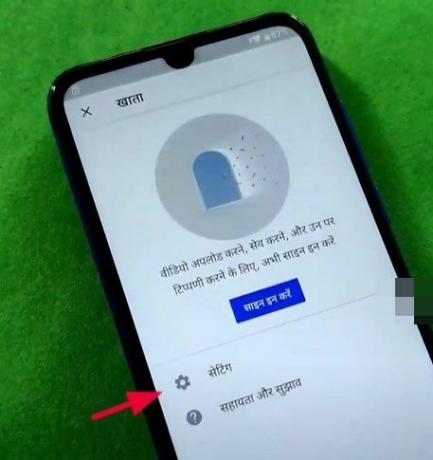
- W tym celu przejdź do Historii i wyników wyszukiwania, a następnie do strony Warunków prywatności YouTube.

- Teraz uruchomi przeglądarkę Chrome, zaakceptujesz jej warunki. Następnie otwórz witrynę frpfile.com/bypass. Pobierz aplikację do tworzenia szybkich skrótów z listy. Ta aplikacja będzie używana do ominięcia blokady FRP i usunięcia weryfikacji Google na urządzeniu Gionee Max.

- Po pobraniu zainstaluj aplikację i uruchom ją. Wyszukaj działanie QuickStep i wybierz opcję Wypróbuj.

- Teraz przejdź do ustawień urządzenia> Więcej ustawień> Język i wprowadzanie> Język> Dodaj język> Wybierz angielski z listy i przeciągnij go na górę sekcji Języki.

- Gdy to zrobisz, przejdź do strony głównej Ustawienia> Bezpieczeństwo> Przypinanie ekranu i włącz jego przełącznik. Podobnie włącz opcję Zablokuj urządzenie podczas odpinania.
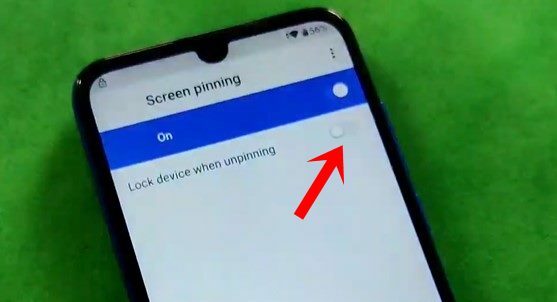
- Spowoduje to przeniesienie do strony blokady ekranu. Ustaw żądany wzór blokady ekranu, zweryfikuj go ponownie i zapisz.
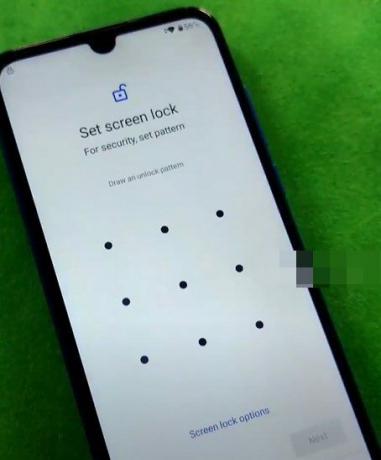
- Teraz uruchom ponownie urządzenie. Poprosi o blokadę ekranu, wprowadź tę, którą właśnie skonfigurowałeś we wcześniejszym kroku. Następnie pomiń proces tworzenia kopii zapasowej Google i powinieneś ponownie zobaczyć stronę Weryfikuj wzorzec. Wprowadź blokadę ekranu jak poprzednio.

- Następnie pomiń wszystkie inne zadania, o które prosi, i powinieneś przejść do strony Warunki użytkowania. Stuknij w prawą strzałkę, aby ją zaakceptować, a urządzenie zostanie uruchomione w systemie operacyjnym. Otóż to. Proces dobiegł końca.

Na tym kończymy przewodnik, jak ominąć blokadę FRP i usunąć weryfikację Google na urządzeniu Gionee Max. Jeśli masz jakieś pytania dotyczące wyżej wymienionych kroków, daj nam znać w sekcji komentarzy poniżej. Na koniec, oto kilka Porady i wskazówki dotyczące iPhone'a, Wskazówki i triki na PC, i Wskazówki i porady dotyczące Androida które również zasługują na Twoją uwagę.
Reklamy W porządku, więc wygląda na to, że masz ZTE Blade A3 2019 i nie możesz…
Reklamy Na tej stronie poprowadzimy Cię, jak usunąć konto Google lub ominąć…
Reklamy Ostatnia aktualizacja 25 lutego 2019 o 00:06 W porządku, wygląda na to, że masz…